Wie summiert man nur ganze Zahlen in Excel?
Angenommen, sowohl ganze Zahlen als auch Dezimalzahlen befinden sich in Ihrem Arbeitsblatt, aber Sie möchten nur die ganzen Zahlen aus dem Datenbereich summieren. Haben Sie schnelle und einfache Formeln, um diese Aufgabe zu lösen?
Nur ganze Zahlen mit Formeln in Excel summieren
 Nur ganze Zahlen mit Formeln in Excel summieren
Nur ganze Zahlen mit Formeln in Excel summieren
Die folgenden Formeln können Ihnen helfen, nur die ganzen Zahlen zu identifizieren und zu addieren. Bitte folgen Sie den nachstehenden Schritten:
1. Geben Sie die folgende Formel in eine leere Zelle ein, in der Sie das Ergebnis anzeigen möchten: =SUMMENPRODUKT(--(REST(A1:C10;1)=0);A1:C10) (A1:A10 ist der Datenbereich, aus dem Sie die ganzen Zahlen summieren möchten, Sie können ihn bei Bedarf ändern), siehe Screenshot:
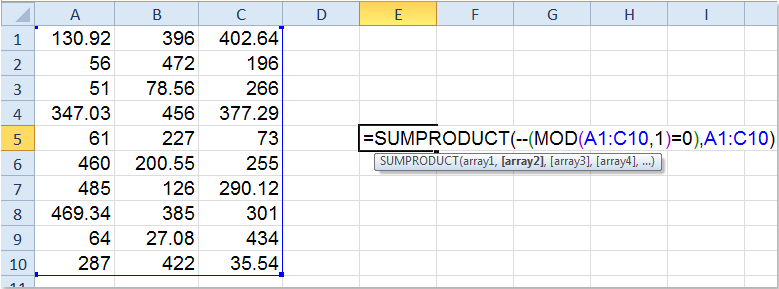
2. Drücken Sie dann die Eingabetaste, und Sie erhalten den Gesamtwert aller ganzen Zahlen im Bereich.

Tipp: Neben der obigen Formel gibt es noch eine weitere Formel, die Ihnen helfen kann: =SUMMENPRODUKT((A1:C10=GANZZAHL(A1:C10))*(A1:C10)).

Entfesseln Sie die Magie von Excel mit Kutools AI
- Intelligente Ausführung: Führen Sie Zellenoperationen durch, analysieren Sie Daten und erstellen Sie Diagramme – alles angetrieben durch einfache Befehle.
- Benutzerdefinierte Formeln: Erstellen Sie maßgeschneiderte Formeln, um Ihre Arbeitsabläufe zu optimieren.
- VBA-Codierung: Schreiben und implementieren Sie VBA-Code mühelos.
- Formelinterpretation: Verstehen Sie komplexe Formeln mit Leichtigkeit.
- Textübersetzung: Überwinden Sie Sprachbarrieren in Ihren Tabellen.
Verwandte Artikel:
Wie summiert man mehrere Spalten basierend auf einem einzigen Kriterium in Excel?
Wie verwendet man SUMMEWENN mit mehreren Kriterien in einer Spalte?
Die besten Produktivitätstools für das Büro
Stärken Sie Ihre Excel-Fähigkeiten mit Kutools für Excel und genießen Sie Effizienz wie nie zuvor. Kutools für Excel bietet mehr als300 erweiterte Funktionen, um die Produktivität zu steigern und Zeit zu sparen. Klicken Sie hier, um die Funktion zu erhalten, die Sie am meisten benötigen...
Office Tab bringt die Tab-Oberfläche in Office und macht Ihre Arbeit wesentlich einfacher
- Aktivieren Sie die Tabulator-Bearbeitung und das Lesen in Word, Excel, PowerPoint, Publisher, Access, Visio und Project.
- Öffnen und erstellen Sie mehrere Dokumente in neuen Tabs innerhalb desselben Fensters, statt in neuen Einzelfenstern.
- Steigert Ihre Produktivität um50 % und reduziert hunderte Mausklicks täglich!
Alle Kutools-Add-Ins. Ein Installationspaket
Das Kutools for Office-Paket bündelt Add-Ins für Excel, Word, Outlook & PowerPoint sowie Office Tab Pro und ist ideal für Teams, die mit mehreren Office-Anwendungen arbeiten.
- All-in-One-Paket — Add-Ins für Excel, Word, Outlook & PowerPoint + Office Tab Pro
- Ein Installationspaket, eine Lizenz — in wenigen Minuten einsatzbereit (MSI-kompatibel)
- Besser gemeinsam — optimierte Produktivität in allen Office-Anwendungen
- 30 Tage kostenlos testen — keine Registrierung, keine Kreditkarte erforderlich
- Bestes Preis-Leistungs-Verhältnis — günstiger als Einzelkauf der Add-Ins